컴퓨터 사용자라면 누구나 한 번쯤은 자신의 시스템에 대해 궁금증을 가질 수 있습니다. 특히, 컴퓨터의 ‘두뇌’라고 할 수 있는 메인보드는 시스템의 중심이며, 다양한 하드웨어의 호환성과 성능을 결정짓는 중요한 부품입니다. 그렇기 때문에 메인보드 확인으로 모델명과 사양을 파악하면 컴퓨터 업그레이드나 문제 해결 시 매우 유용합니다.

메인보드의 구성
메인보드는 컴퓨터 시스템의 핵심 부품 중 하나로, 다른 하드웨어 구성 요소들이 상호 작용하고 통신할 수 있도록 하는 회로와 포트들로 구성됩니다. 주요 구성 요소는 다음과 같습니다:
- CPU 소켓: 중앙 처리 장치(CPU)를 설치하는 장소입니다. 대개는 Intel 또는 AMD의 특정 CPU 소켓 유형을 지원합니다.
- 칩셋: 메인보드의 중앙 부분에 위치하며, 다른 부품 간의 통신과 데이터 전송을 관리합니다.
- 메모리 슬롯: 주 메모리(RAM)를 설치하는 슬롯입니다. 대개는 DDR 형식의 메모리를 지원합니다.
- 확장 슬롯: 그래픽 카드, 네트워크 카드, 사운드 카드 등 다양한 확장 카드를 추가할 수 있는 슬롯입니다. PCIe가 일반적인 확장 슬롯입니다.
- 저장 장치 연결 포트: 하드 드라이브(SSD, HDD) 및 광학 드라이브를 연결하는 SATA 포트나 M.2 슬롯이 있습니다.
- 전원 연결 포트: 전원 공급 장치(PSU)와 연결되는 포트들로, 주로 24핀 ATX 전원 커넥터 및 CPU 전원 커넥터가 있습니다.
- 후면 I/O 포트: USB 포트, 오디오 포트, 이더넷 포트, HDMI/DisplayPort 등의 포트를 포함한 뒷면에 위치한 입출력 포트들입니다.
- 전원 관리 회로: 전력 소비를 최적화하고 전원 관리 기능을 제공하는 회로입니다.
- 오디오/네트워크/기타 통합 장치: 오디오 코덱, 이더넷 컨트롤러, BIOS 칩 등의 통합 장치들이 있습니다.
확인 방법
메인보드 정보를 확인하는 방법은 여러 가지가 있으며, 대부분의 사용자가 쉽게 따라 할 수 있는 간단한 절차를 통해 확인할 수 있습니다.
윈도우의 시스템 정보 도구 이용
가장 기본적인 방법 중 하나는 윈도우의 시스템 정보 도구를 사용하는 것입니다. ‘시작’ 메뉴에서 ‘시스템 정보’를 검색하거나, ‘msinfo32’를 실행하여 시스템 요약 페이지에서 메인보드의 제조업체와 모델명을 확인할 수 있습니다.
명령 프롬프트를 사용
또 다른 방법은 명령 프롬프트를 사용하는 것입니다. ‘윈도우 키 + R’을 눌러 실행 창을 열고 ‘cmd’를 입력한 후, ‘wmic baseboard get product, Manufacturer’라는 명령어를 입력하면 메인보드의 제조업체와 모델명을 확인할 수 있습니다.
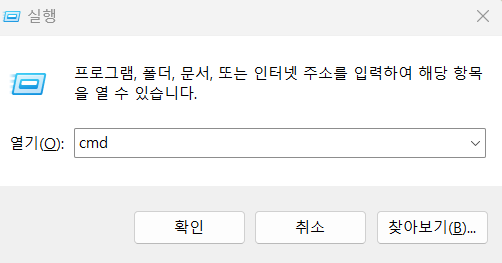
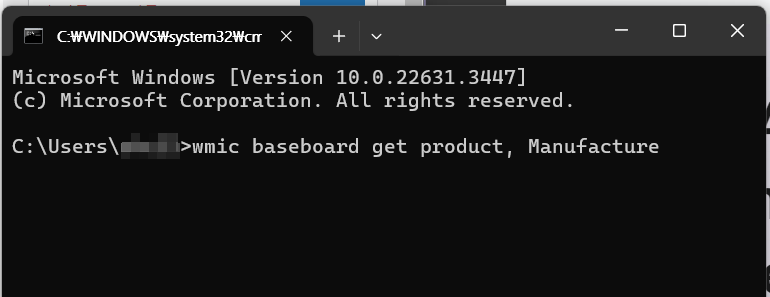
CPU-Z 프로그램
이 외에도, 다양한 하드웨어 진단 도구를 사용하여 메인보드 정보를 확인할 수 있습니다. 예를 들어, CPU-Z는 메인보드의 상세한 정보를 포함하여 CPU, 메모리, 그래픽 카드 등의 정보를 제공하는 인기 있는 프로그램입니다. 이 프로그램은 공식 웹사이트에서 무료로 다운로드 받을 수 있으며, 사용자 친화적인 인터페이스를 통해 메인보드의 모델명, 칩셋, 바이오스 버전 등을 확인할 수 있습니다.
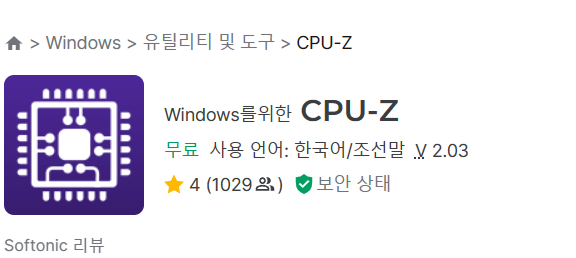
맺음
메인보드 정보를 확인하는 것은 컴퓨터의 성능을 최적화하거나, 호환 가능한 업그레이드 옵션을 탐색하거나, 문제 해결을 위한 첫걸음이 될 수 있습니다. 이러한 정보는 사용자가 자신의 시스템을 더 잘 이해하고 관리할 수 있게 도와줍니다. 따라서, 컴퓨터 사용자라면 누구나 알아두면 좋은 기술 중 하나입니다. 메인보드 정보 확인 방법을 알고 싶다면, 위에서 언급한 방법들을 시도해 보세요. 간단하고 빠르게 여러분의 컴퓨터 메인보드에 대한 정보를 얻을 수 있을 것입니다.
참조하면 좋은 글 : 메인보드 고장 시 증상 유형과 조치방법
